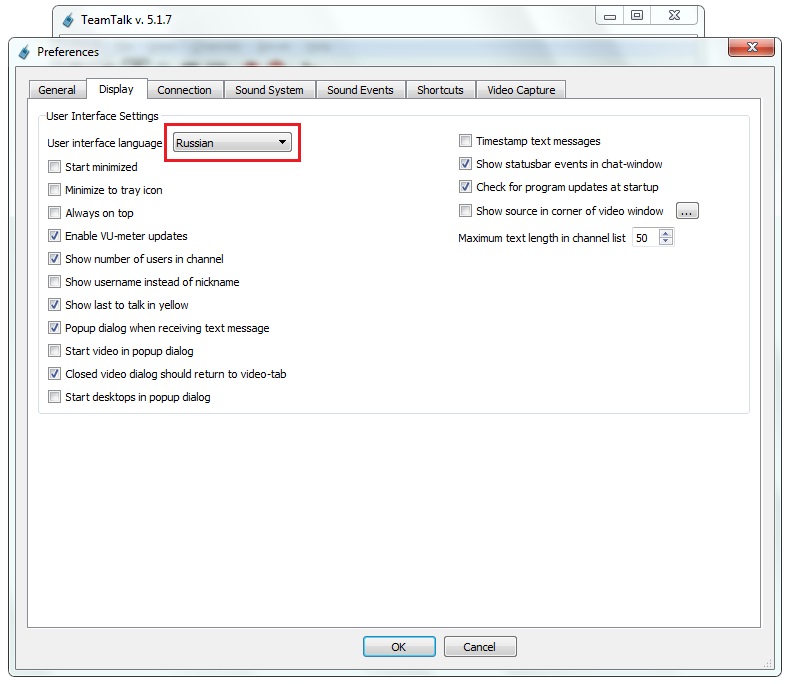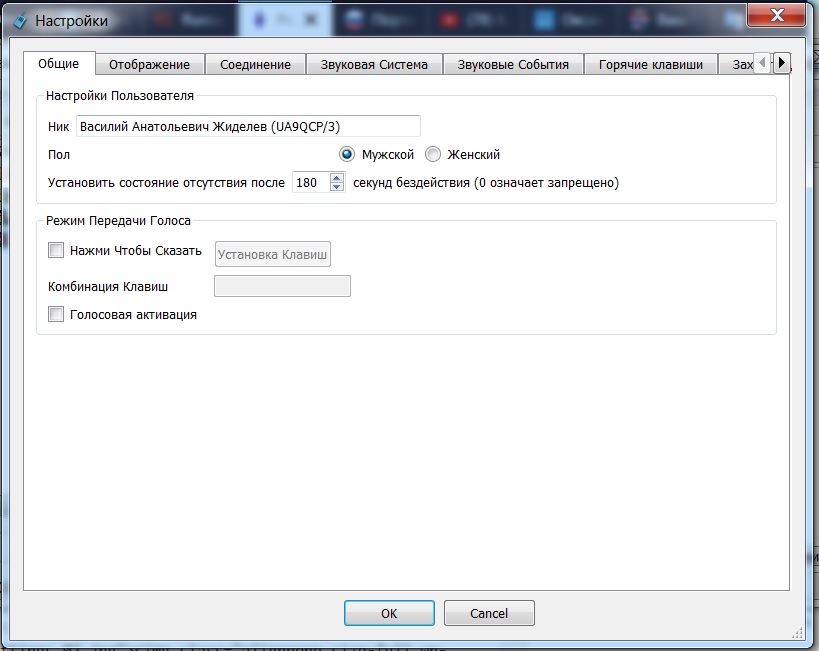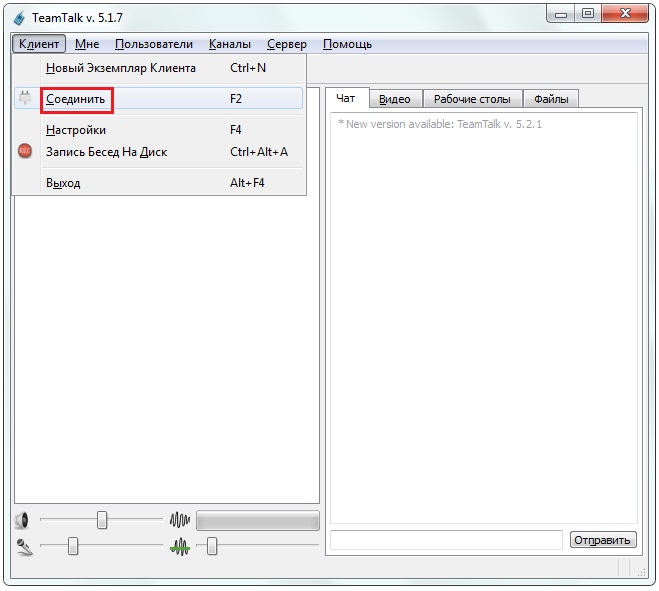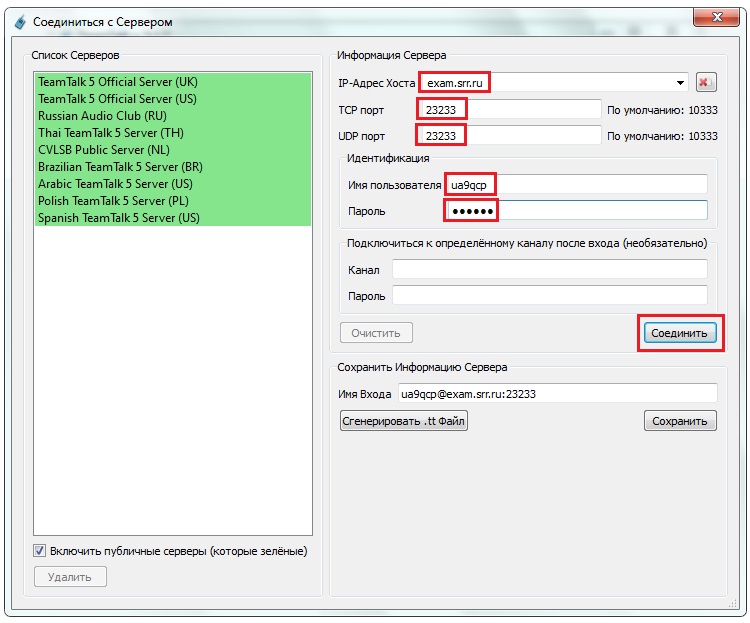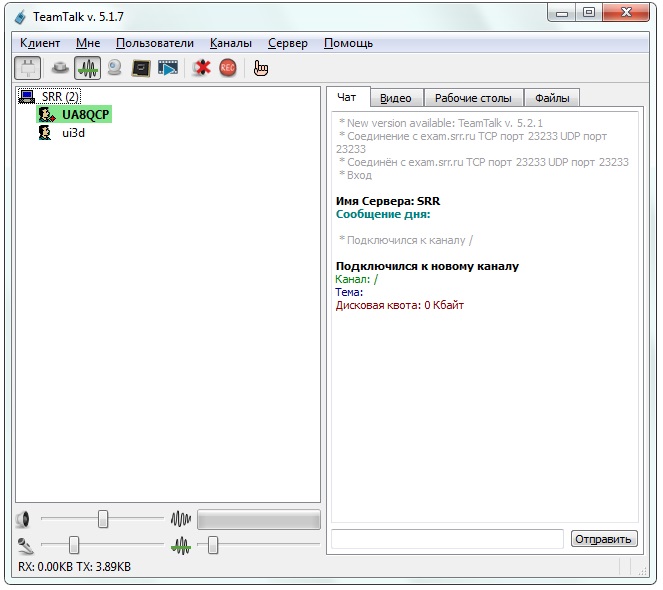Подключение к Team Talk
Скачиваем установочный файл программы Team Talk
Устанавливаем программу и запускаем.
Нажимаем клавишу F4. Откроется окно настроек. Выбираем «вторую закладку» и из «выпадающего списка» выбираем русский язык.
На первой закладке устанавливаем свой «ник» (имя, отчество, фамилию, и в скобках позывной, если есть).
Остальные настройки в этом окне можно оставить по умолчанию. Нажимаем «ОК».
Выбираем пункт «Клиент» и далее «Соединить» (или, нажимаем клавишу F2).
В открывшемся окне вводим настройки сервера, логин и пароль, нажимаем кнопку «Соединить».
IP-адрес сервера: exam.srr.ru
TCP-порт: 23233
UDP-порт: 23233
Имя пользователя: user
Пароль: user
После соединения с сервером должно открыться вот такое окно:
В этом окне вы увидите несколько папок. Выбираете нужную Вам «комнату» и двойным щелчком мыши входите в неё.
Внимание!!! При использовании микрофона видео-камеры и колонок возможно попадание сигнала с колонок в микрофон камеры и услышим «свист возбуждения». Для избегания подобной ситуации рекомендуется использовать компьютерную гарнитуру.
Для подключения можно использовать ‘общие’ логин/пароль user/user.
Для получения уникального логина и пароля (для определённых комнат и определённого функционала — к комнате ПРИЁМ ЭКЗАМЕНОВ это не относится) обратитесь к администратору сервера (ua9qcp@srr.ru).